PS怎么删除图片部分内容
PS是现在十分常用的一款图片编辑软件,有些新用户不知道该软件怎么删除图片部分内容,接下来小编就给大家介绍一下具体的操作步骤。
使用内容识别
1. 首先第一步打开电脑中的PS软件,先导入需要编辑的图片,接着点击左侧【套索工具】,然后根据下图箭头所指,框选目标物体。

2. 第二步先按下【Shift+F5】快捷键打开【填充】窗口,接着将【内容】设为【内容识别】,然后根据下图箭头所指,点击【确定】选项。
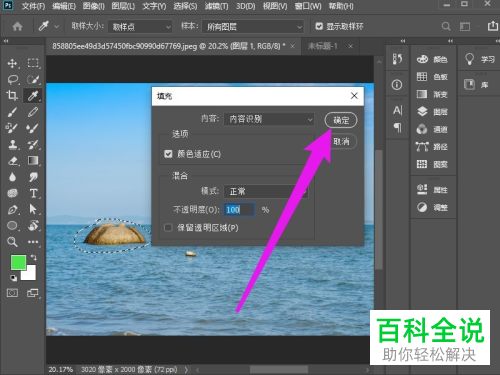
3. 最后根据下图箭头所指,成功删除图片部分内容。

使用蒙版
1. 首先第一步打开电脑中的PS软件,先导入需要编辑的图片,接着打开【图层】面板,然后根据下图箭头所指,点击【添加矢量蒙版】图标。

2. 第二步先点击【画笔】工具, 接着将【前景色】修改为【黑色】,然后根据下图箭头所指,擦除图片中的目标物体。

3. 最后根据下图箭头所指,成功删除图片部分内容。

使用橡皮擦
1. 首先第一步打开电脑中的PS软件,先导入需要编辑的图片,接着根据下图箭头所指,点击左侧【橡皮擦工具】。

2. 第二步根据下图箭头所指,按照需求设置橡皮擦大小。

3. 最后根据下图箭头所指,使用橡皮擦即可删除图片部分内容。

以上就是PS怎么删除图片部分内容的方法。
赞 (0)

